
به گزارش خبرنگار فناوری اطلاعات «خبرنامه دانشجویان ایران»؛ ادوبی آکروبات (Adobe Acrobat) مشهورترین برنامه برای مشاهده اسناد و فایلهای PDF است. نسخه DC Pro برنامه آکروبات ریدر میتواند با استفاده از پسورد از فایلهای PDF محافظت کند:
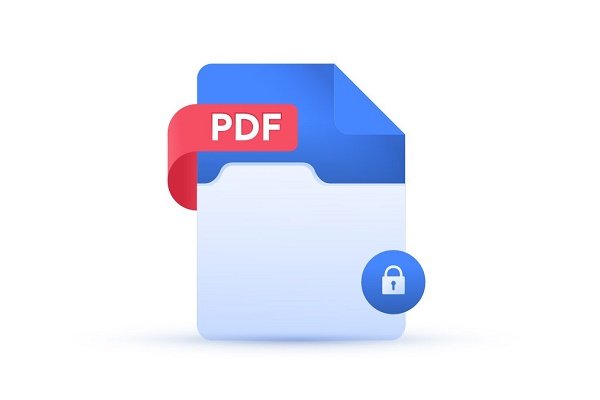
1- روی منوی File در گوشه بالا سمت چپ برنامه کلیک کنید. سپس Open را انتخاب کنید تا در نهایت بتوانید فایل PDF خود را باز کنید.
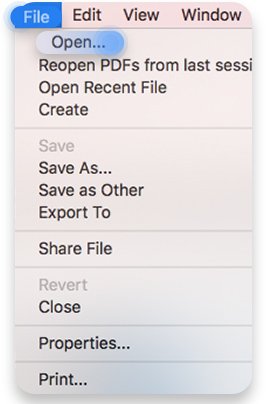
2- به مسیر File -> Properties بروید.
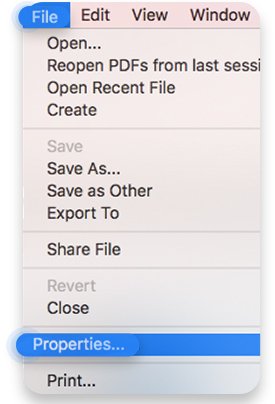
3- زبانه Security را انتخاب کنید.
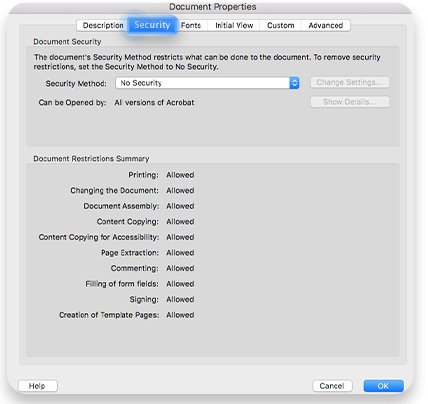
4- در منوی Security Method گزینه Password Security را انتخاب کنید.
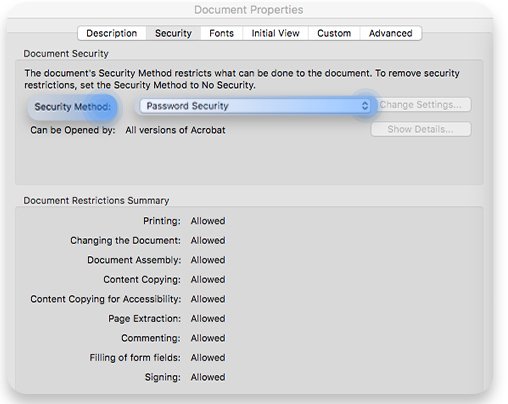
5- تیک گزینه Require a password to open the document را بزنید و در فیلد مشخص شده پسورد خود را وارد کنید. حتما سعی کنید تا یک پسورد قوی انتخاب کنید. میتوانید از پسورد منیجر برای ذخیره پسوردهای پیچیدهتر و ایمنتر استفاده کنید.
چگونه در پیشنمایش MacOS فایل PDF را با پسورد محافظت کنیم
میتوانید با اپ پیشنمایش MacOS فایلهای PDF را رمزگذاری کنید:
1- روی File و بعد از آن Open کلیک کنید. سپس فایل موردنظر خود برای رمزگذاری را انتخاب کنید. آنرا باز کنید. لزومی ندارد که حتما این فایل در قالب PDF باشد. بعدا میتوانید آنرا به PDF تبدیل کنید.

2- به مسیر File -> Export as PDF بروید.
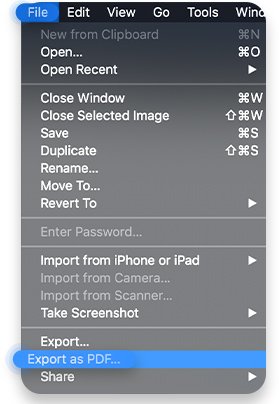
3- برای دیدن گزینههای بیشتر روی Show details کلیک کنید.
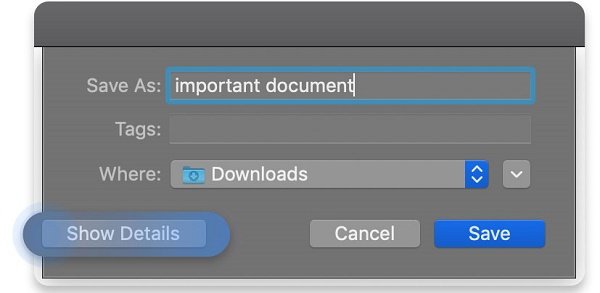
4- تیک Encrypt را بزنید و پسورد خود را در فیلدهای Password و Verify وارد کنید. روی Save کلیک کنید. هم میتوانید فایل قدیمی را دوباره نویسی کنید هم میتوانید یک فایل جدید بسازید. فایل جدید ساخته شده شما با پسورد محافظت خواهد شد.
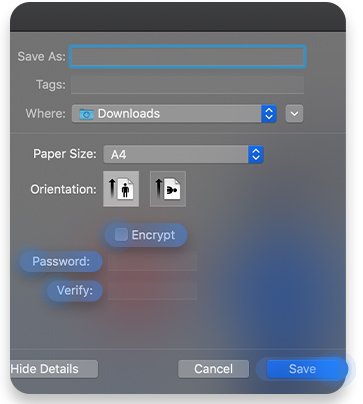
چگونه در مایکروسافت ورد فایل PDF را با پسورد محافظت کنیم
1- برنامه MS Word را باز کنید.
2- روی زبانه Open کلیک کنید.
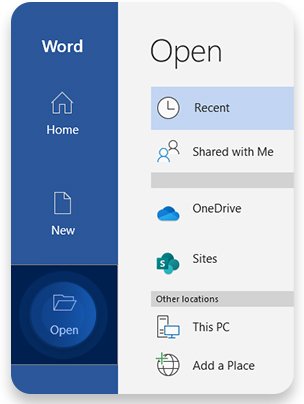
3- روی Browse کلیک کنید.
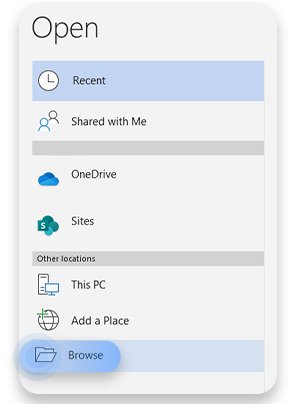
4- سندی که میخواهید را انتخاب کنید.
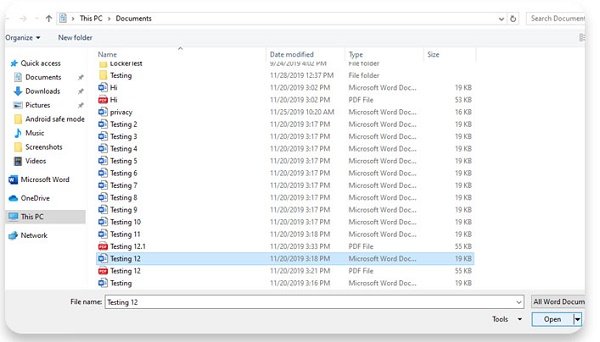
5- روی File کلیک کنید.
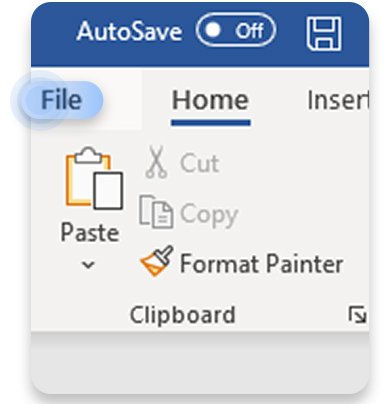
6- Save as را انتخاب کنید.
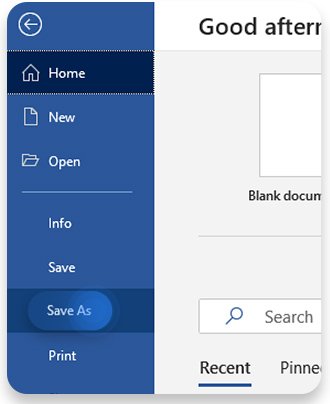
7- قالب PDF را بهعنوان نوع فایلی که میخواهید ذخیره کنید انتخاب کنید.
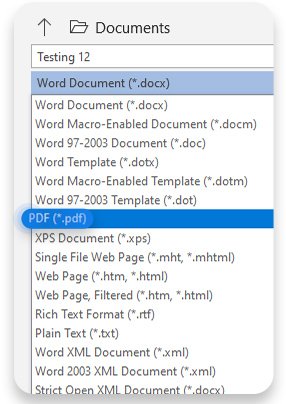
8- روی More Options کلیک کنید.
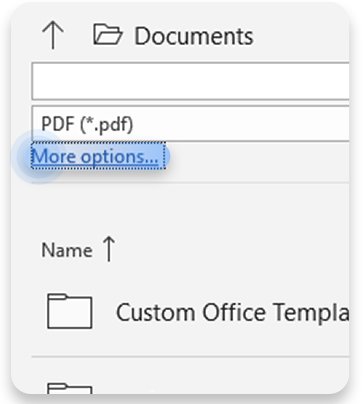
9- روی Options کلیک کنید.
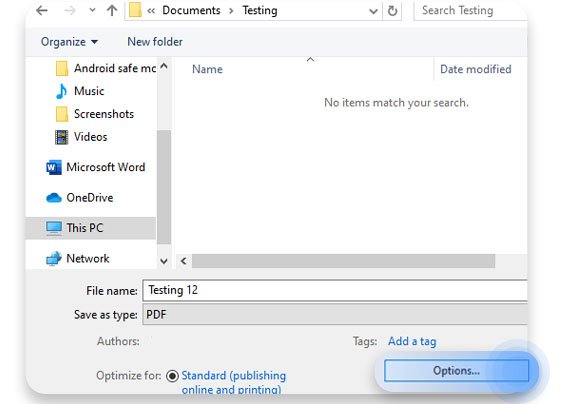
10- تیک گزینه Encrypt the document with a password را بزنید.
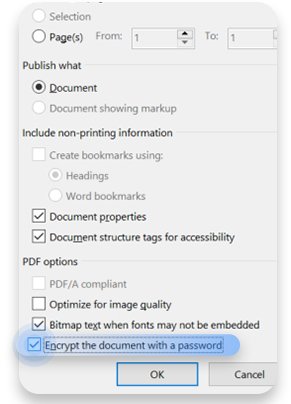
11- پسورد دلخواهتان را انتخاب کنید. از حالا بهبعد فایل شما رمزگذاری شده است.
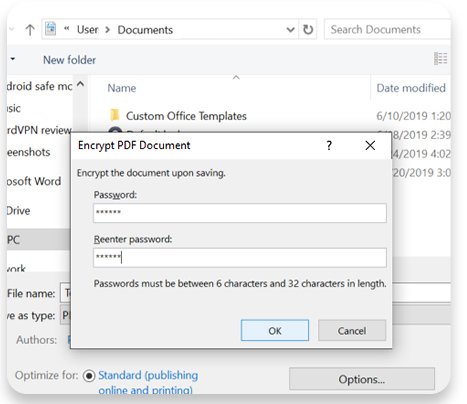
چگونه در مایکروسافت ورد فایل PDF را با پسورد محافظت کنیم
اپهای طرف سوم
برنامههای زیادی برای قرار دادن پسورد روی فایلهای PDF وجود دارد. اما برنامهای که انتخاب میکنید باید ایمن باشد و دادههای شما را گردآوری نکند.
راهکار NordLocker
اخیرا برنامه NordLocker برای رمزگذاری فایلهای PDF منتشر شده که از روش رمزگذاری انتها به انتها برای محافظت از فایلها استفاده میکند. این برنامه قادر است تا فایلهای PDF و سایر فایلهای شما را با یک روش رمزگذاری قدرتمند محافظت کند. اگر کسی به اطلاعات شما دسترسی پیدا کند تا زمانی که کلید ویژه را در اختیار نداشته باشد نمیتواند اطلاعات رمزگذاری شده را بخواند.
منبع: nordvpn.com